Abrir Archivos Google Takeout | Acceder a Todo el correo, incluido Spam y Papelera.mbox
Aquí veremos cómo abrir “All Mail, including spam and Trash-067.mbox”. Es una de las consultas más comunes que los usuarios están buscando después de extraer los datos de correo utilizando Google Takeout. Aquí vamos a entender en profundidad el problema y reducir a las mejores soluciones que un usuario podría Abrir Archivos Google Takeout.
Entender lo Que Los Archivos de Google Takeout
Google Takeout como su nombre indica ayuda a copia de seguridad de los datos de Google a nivel local. Es desarrollado por Google para exportar y descargar cierta información. Toma todos los datos y los combina en un solo archivo. Después de extraer los datos de la cuenta utilizando Google Takeout, crea un nuevo archivo All Mail including Spam and Trash. mbox. Para Abrir Archivos Google Takeout con el contenido real del correo electrónico, necesitamos el algo mejor.
Los archivos *.mbox se utilizan para almacenar los mensajes de correo electrónico, también conocidos como archivos Mailbox. Se compone de múltiples mensajes de correo electrónico por lo que es más fácil de transferir y gestionar los mensajes de correo electrónico de manera eficiente. Este formato de archivo puede almacenar todo tipo de correos electrónicos de diferentes carpetas, incluyendo spam y basura. Puede almacenar todo tipo de datos como contactos, calendarios, etc. Por lo tanto Todo el correo, incluido Spam y Papelera.mbox.
Cómo Abrir Archivos Google Takeout
Empecemos desde el principio. Vamos a aprender cómo extraer los datos de la cuenta de Google con Takeout y luego discutir diferentes métodos para abrir los archivos.
Descargar los datos de Google con Google Takeout
- Ve a Google Takeout e inicia sesión en la cuenta.
- Ve directamente a la opción Correo y selecciona la casilla de verificación.
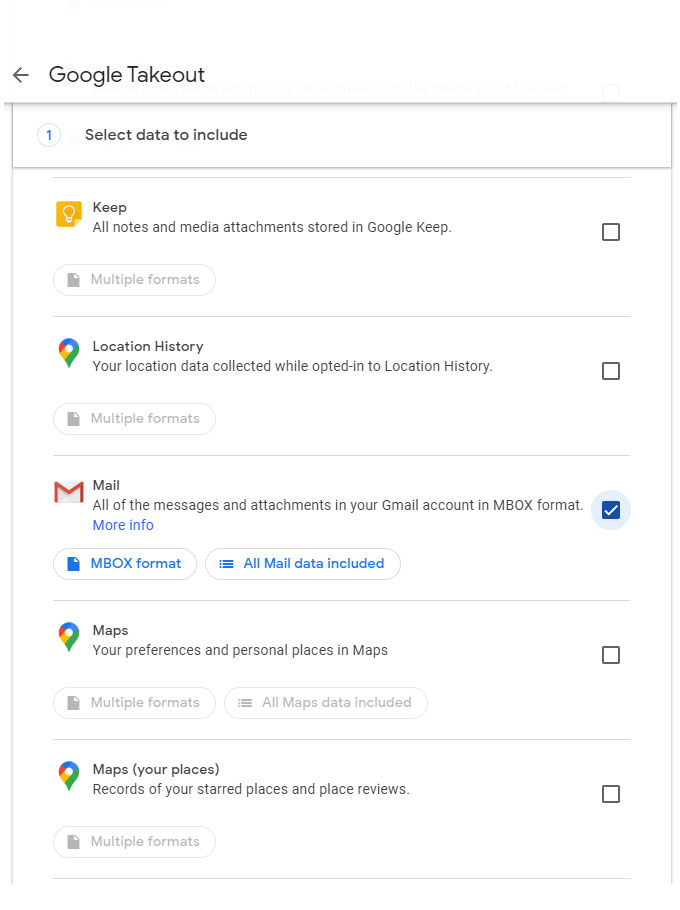
- Elige el tipo de archivo, la frecuencia y el destino. Pulsa Crear exportación.
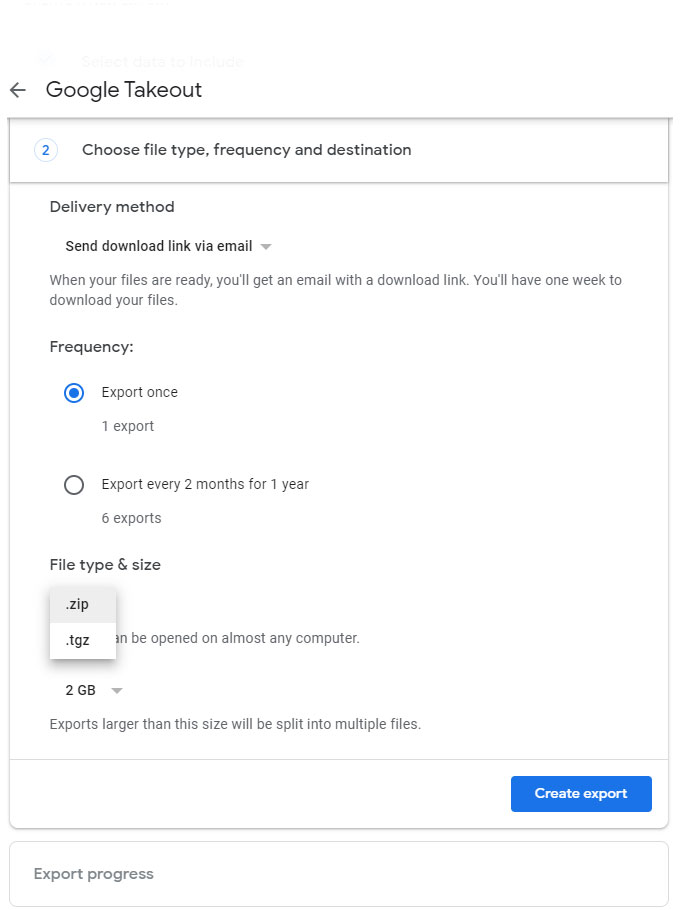
- A continuación, sigue comprobando Gmail para ver si hay algún correo con enlaces de descarga.
- Descarga y extrae los archivos del archivo Zip.

- ” Todo el correo, incluido Spam y Papelera.mbox” aparecerá en la carpeta.
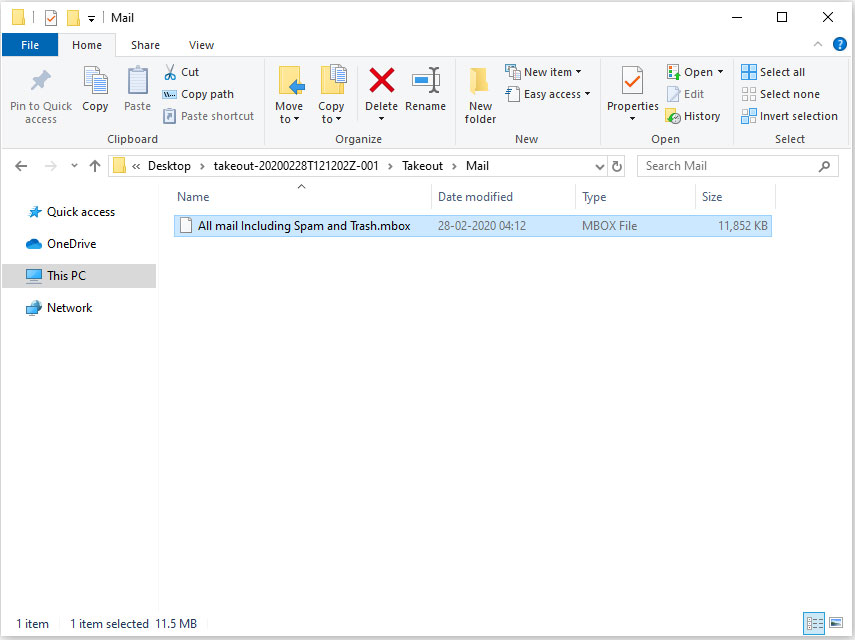
Diferentes Métodos Para Abrir Google Takeout los Datos
Después de descargar los datos de correo de la cuenta de Google, ahora necesitamos una fuente para acceder a los archivos con facilidad. Como hemos dicho, los archivos *.mbox consisten en mensajes de correo electrónico y son uno de los formatos de archivo comunes compatibles con diferentes clientes de correo electrónico. Por lo tanto, podemos hacer uso de dos de las aplicaciones de correo electrónico más utilizadas para Abrir Archivos Google Takeout.
A través de Mozilla Thunderbird
- Abra Mozilla Thunderbird
- Instale el complemento “ImportExportNS“.
- Abra de nuevo Thunderbird.
- Vaya a Herramientas y seleccione “ImportExportTools NS“.
- Elija “Importar archivo MBOX” y vaya a la ubicación del archivo MBOX.
- Seleccione el archivo y ábralo. El archivo de correo electrónico aparece en la carpeta de Thunderbird.
A través de Apple Mail:
- Inicie el Apple Mail y vaya a Archivo>>Importar buzones.
- Seleccione Archivo en formato MBOX y haga clic en “Continuar“
- Busque y localice el archivo MBOX.
- Los Emails serán importados y se podrá acceder a ellos en Apple Mail
Abrir Profesionalmente el Archivo Google Takeout All Mail
Todos los métodos que hemos mencionado son sobre la migración de los buzones de correo al cliente de correo electrónico. Pero lo que necesitamos aquí es abrir Google Takeout Mail al instante. Por lo tanto, utilizar el MacUncle Visor MBOXpara acceder a los datos locales de Google Mail de manera eficiente. Sin ningún tipo de restricciones añadir y acceder a la información en los archivos.
Pasos Para Acceder Instantáneamente a los Correos de Google Takeout
- Inicie el software y agregue el archivo a la interfaz.
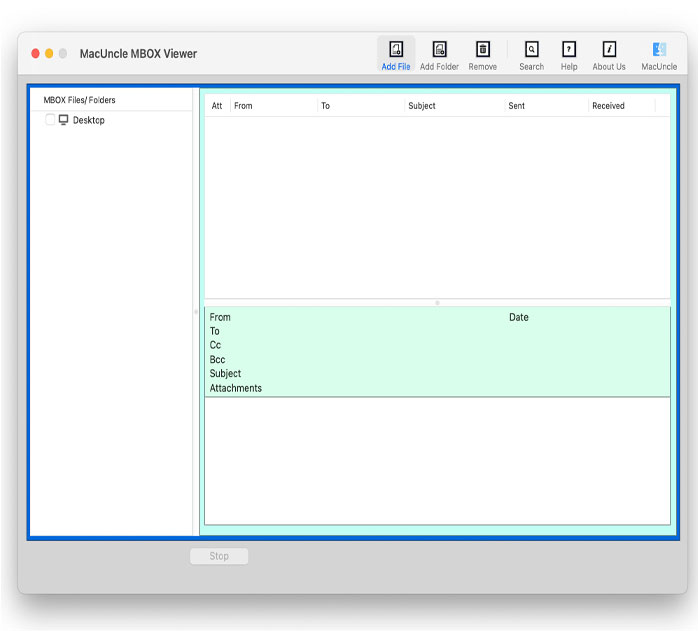
- Utilice la casilla de verificación para seleccionar los archivos deseados
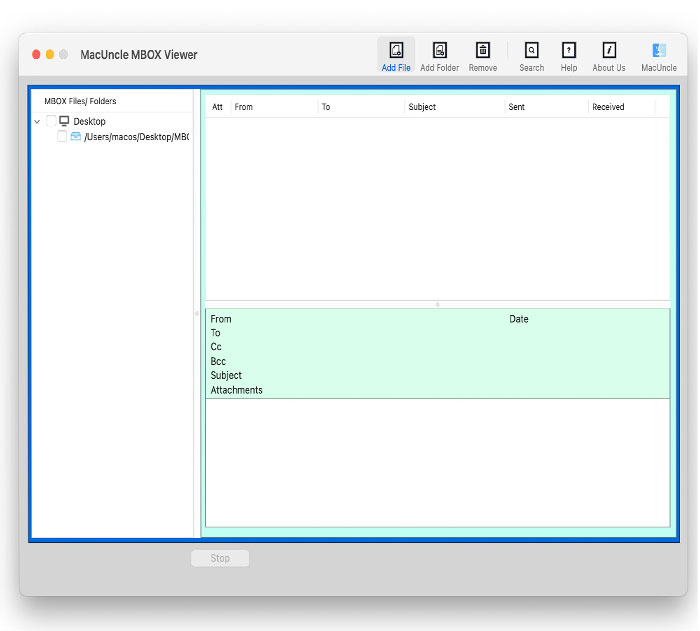
- Haga clic en los correos electrónicos para mostrar el mensaje de correo electrónico en el panel inferior.
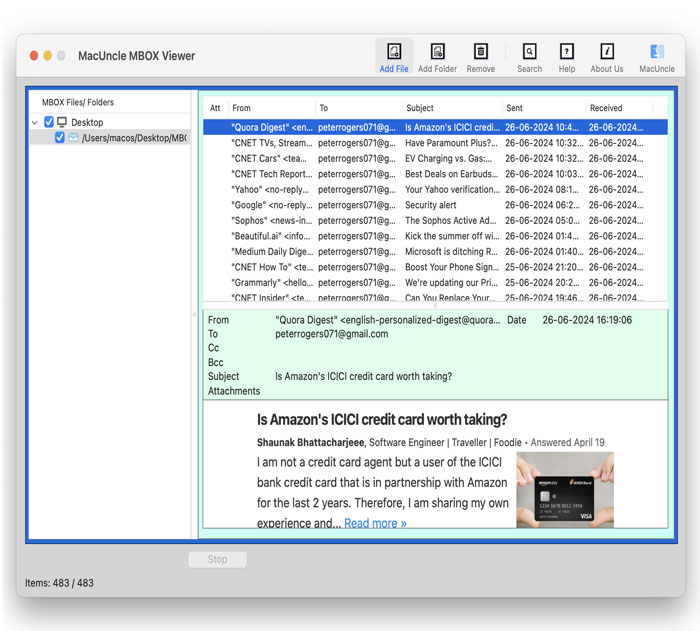
- Copie los mensajes si es necesario.
De este modo, puede abrir el archivo Todo el correo, incluido Spam y Papelera.mbox
¿Por qué Mecesitamos un Software para acceder a los Correos Electrónicos de Google Takeout?
Para Abrir Archivos Google Takeout, necesitamos algo que agregue varios archivos a la vez.
- Interfaz fácil de usar: Ofrece una interfaz intuitiva que facilita la navegación. Sin necesidad de ningún soporte adicional, podemos acceder a los archivos dentro de la propia herramienta.
- Soporta archivos de datos de gran tamaño: El software puede manejar fácilmente archivos de gran tamaño de manera eficiente. Procesa cualquier tamaño de archivos sin ninguna restricción fácilmente. Como sabemos los archivos de Google Takeout “Todo el correo, incluido Spam y Papelera.mbox” podría ser grande. El conjunto de herramientas puede abrir fácilmente el archivo.
- Solución Instantánea: No se demora en el proceso de carga y apertura de los archivos de Google Takeout. La función de software avanzado leerá todos los detalles de los archivos y mostrarlos a la interfaz.
Conclusión
Después de extraer los archivos, podemos Abrir Archivos Google Takeout con múltiples métodos. Pero cuando se trata de cualquier herramienta de apertura de archivos no permite a los usuarios acceder al contenido principal “All Mail, including Spam and Trash. mbox”. Como en las secciones anteriores discutimos diferentes clientes de correo electrónico para acceder al archivo. Los usuarios pueden probar cualquier método según sus preferencias. Sin embargo, si usted necesita un acceso rápido, sólo sugerimos probar el método profesional. Tiene todas las características que se requieren para procesar los buzones de correo.

